Không chỉ riêng các công cụ tìm kiếm của Google mà ngay cả người dùng cũng ưu ái các trang web có tốc độ tải nhanh. Nếu đang sở hữu trang web Wordpress, tham khảo một số thủ thuật tối ưu tốc độ cho Wordpress trong bài viết dưới đây của Taimienphi.vn để tăng tốc độ cho trang web của bạn.
Ngoài bảo mật, tốc độ trang web cũng là yếu tố quan trọng để quyết định sự thành công của trang web sử dụng WordPress. Thời gian tải trang chiếm ưu thế cho trải nghiệm người dùng và ảnh hưởng đến thứ hạng công cụ tìm kiếm (đặc biệt là SEO). Tốc độ tải trang chậm 1 giây sẽ làm giảm 7% số lượng chuyển đổi, chậm 7 giây giảm chuyển đổi 1 nửa. Vì vậy, tham khảo một số thủ thuật tối ưu tốc độ cho WordPress là điều cần thiết giúp cho bạn thu hút được nhiều người dùng hơn tới website của mình.
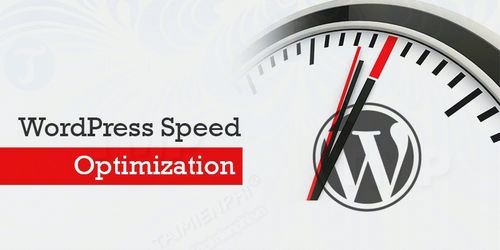
Wordpress thường được dùng để tạo blog, website, bạn có thể ham khảo cách tạo blog Wordpress tại đây
Một số thủ thuật tối ưu tốc độ cho WordPress
Đo tốc độ tải trang bằng PageSpeed Insights
Có nhiều yếu tố ảnh hưởng đến thời gian tải trang. Thay vì đoán già đoán non, bạn nên làm gì đó để tối ưu hóa tốc độ trang web. Sử dụng PageSpeed Insights của Google để xem bạn cần khắc phục những gì cho trang web của mình.
Bước 1: Truy cập trang PageSpeed Insights
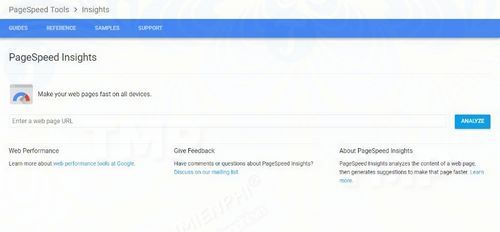
Bước 2: Trong khung Enter a web page URL, nhập URL trang web của bạn vào đó.

Bước 3: Click chọn nút Analyze.

Bước 4: Sau khi tải xong, trên màn hình sẽ hiển thị trang báo cáo hiệu suất trang web. Trang báo cáo này cho biết bạn bị sai sót ở đâu và thực hiện các thay đổi được đề nghị.
Các cửa sổ Mobile và Desktop trên trang báo cáo hiển thị tốc độ trang web của bạn. Mỗi cửa sổ báo cáo được chia là 2 mục, trong đó mục Possible Optimizations cho biết bạn có thể làm những gì để tối ưu hóa trang web và mục Optimizations Found cho biết những cải tiến mà bạn đã thực hiện.

Trong ví dụ này, mục Possible Optimizations bao gồm:
- Loại bỏ JavaScript chặn hiển thị và CSS trong nội dung trên màn hình đầu tiên.
- Sử dụng bộ nhớ cache trình duyệt.
- Tối ưu hóa hình ảnh.
Nếu bạn đang sở hữu trang web có tốc độ tối ưu thấp, bạn sẽ nhận được nhiều đề xuất tối ưu hóa hơn.
PageSpeed Insights là công cụ thực sự hữu ích, cho bạn biết được tốc độ tải trang và cung cấp các đề xuất để tối ưu hóa tốc độ.
Trong ví dụ này, mục Optimizations Found bao gồm:

Tối ưu hóa tốc độ trang web WordPress
Sử dụng các đề xuất tối ưu hóa từ PageSpeed Insights để cải thiện tốc độ trang web WordPress của bạn:
1. Loại bỏ JavaScript chặn hiển thị và CSS trong nội dung trên màn hình đầu tiên
Đề xuất của PageSpeed là cải thiện tốc độ một số CSS trên trang web. Vấn đề là PageSpeed cung cấp cho người dùng kỹ thuật tối ưu khá là khó nhằn, đặc biệt nếu bạn không phải là nhà phát triển. Để cải thiện tốc độ trang web WordPress mà không cần sử dụng code, bạn sử dụng plugin Autoptimize.
Tải về và cài đặt plugin Autoptimize tại đây : Download Autoptimize

Autoptimize có thể tối ưu aggregate, minify, cache script và style, mặc định đưa CSS vào đầu trang và di chuyển các script sang footer. Ngoài ra plugin cũng tối ưu hóa HTML.
2. Sử dụng bộ nhớ cache của trình duyệt
Sử dụng plugin WordPress để lưu trữ nội dung trang web của bạn. Bộ nhớ cache cho nội dung web được lưu dưới dạng file HTML tĩnh. Một số plugin bộ nhớ cache phổ biến cho trang web WordPress bao gồm WP Super Cache, W3 Total Cache , WP-Rocket và WP Fastest Cache .

Tải về và cài đặt WP Super Cache tại đây : Download WP Super Cache
Tải về và cài đặt W3 Total Cache tại đây : Download W3 Total Cache
Tải về và cài đặt WP-Rocket tại đây : Download WP-Rocket
Tải về và cài đặt WP Fastest Cache tại đây : Download WP Fastest Cache
3. Tối ưu hóa hình ảnh
Có nhiều tùy chọn tối ưu hóa hình ảnh. Bạn có thể tối ưu hóa hình ảnh trước khi tải ảnh lên và cải tiến ảnh bằng cách sử dụng plugin.

Nếu ảnh được tạo bằng Fireworks hoặc Photoshop, giảm kích thước ảnh bằng cách chọn tùy chọn Save for Web. Nếu không có chương trình đồ họa, bạn có thể sử dụng các công cụ tối ưu hóa khác như ImageOptim (chỉ dành cho Mac) , Compressor.io (có sẵn trên Web) và TinyPNG (cũng có sẵn trên Web) .
Tải về và cài đặt ImageOptim tại đây : Download ImageOptim
Truy cập trang chủ Compressor.io TẠI ĐÂY
Truy cập trang chủ TinyPNG TẠI ĐÂY
Để tự động hóa quá trình tối ưu, bạn có thể sử dụng các plugin tối ưu hóa hình ảnh như WP Smush, PixPie, ...
Tải về và cài đặt WP Smush tại đây : Download WP Smush
Tải về và cài đặt PixPie tại đây : Download PixPie
Plugin LazyLoad là giải pháp khác để cải thiện tốc độ trang web. Plugin này tiết kiệm băng thông truyền tải bằng cách tải hình ảnh theo yêu cầu (khi người dùng cuộn xuống trang).
Tải về và cài đặt LazyLoad tại đây : Download LazyLoad
Máy chủ và gói Hosting
Shared hosting hứa hẹn cung cấp cho người dùng Unlimited page views giống như một thỏa thuận, nhưng không thông báo trước các khoản phí mà người dùng phải trả. Tốc độ trang web sẽ bị ảnh hưởng (ảnh hưởng đến danh tiếng, SEO và trải nghiệm người dùng trên trang web) và cuối cùng là kéo dài thời gian tải trang.
Hosting ảnh hưởng đến tốc độ tải trang như thế nào? Theo Colocation America, VPS hosting cải thiện tốc độ tải trang lên đến 62%. Theo SEJ, các trang web trên máy chủ shared hosting mất gần 8 giây để tải, trong khi các trang trên VPS hosting chỉ mất hơn 2 giây.

Nếu có thể, bạn nên chuyển sang sử dụng VPS hoặc các tùy chọn lưu trữ khác, không nên sử dụng shared hosting. Mặc dù sử dụng các hosting giá rẻ có thể giúp bạn tiết kiệm được một khoản tiền kha khá, nhưng về lâu về dài, nó có thể giết chết trang web của bạn.
Lựa chọn máy chủ lưu trữ sử dụng nén GZIP để giảm kích thước của file lên đến 70%, bao gồm các file video, âm thanh và file hình ảnh mà không làm giảm chất lượng các file đó hoặc trang web của bạn. Nén Gizp có thể tăng tốc đáng kể trang web của bạn.
Sử dụng CDN (Content Delivery Network)
Sử dụng Content Delivery Network (CDN), chẳng hạn như Amazon CloudFront nếu lưu lượng truy cập trang web của bạn đang tăng đáng kể. CDN sẽ lấy tất cả hồ sơ tĩnh của trang web như hình ảnh, CSS, Javascript, … và phân phối trên các máy chủ ở các vị trí địa lý khác nhau. Khách truy cập trang web của bạn sẽ được hưởng lợi từ việc tăng tốc độ tải trang khi họ truy cập các nội dung trên trang dựa trên vị trí địa lý gần các máy chủ CDN.

Ngoài ra bạn có thể sử dụng plugin CDN Enabler để tích hợp nhanh chóng các dịch vụ CDN yêu thích vào trang WordPress của mình.
Tải về và cài đặt CDN Enabler tại đây : Download CDN Enabler
Google ưu tiên các trang web có tốc độ tải trang nhanh. Và không chỉ riêng các công cụ tìm kiếm mà ngay cả người dùng cũng ưu ái các trang web tải nhanh. Với một số thủ thuật tối ưu tốc độ cho WordPress mà Taimienphi.vn vừa giới thiệu ở trên, hy vọng bạn sẽ biết được thêm cách để tăng tốc trang web WordPress của mình.
https://thuthuat.taimienphi.vn/mot-so-thu-thuat-toi-uu-toc-do-cho-wordpress-29825n.aspx
Việc cài WordPress trên Localhost rất quan trọng trong việc public trang web lên internet, nếu bạn chưa biết cách thực hiện tham khảo cách cài WordPress trên Localhost tại đây